이제 Blender의 Asset Browser에 대해 이야기해봅시다.
Asset Browser는 Blender 3에서 새롭게 추가된 기능으로,
당신의 blend 파일의 일부나 3D 모델의 일부를 다른 프로젝트에서 재사용할 수 있게 해줍니다.
예를 들어, 내가 여기서 자동차를 만들려고 한다고 상상해봅시다.
내가 자동차를 몇 대 이미 만들어놓았고,
그 자동차들에서 몇몇 부품을 이 프로젝트 안에서 재사용하고 싶다고 해봅시다.
그럼 우리는 어떻게 할 수 있을까요?
물론 Blender의 Asset Browser 없이도 그걸 할 수 있는 다른 방법들이 있습니다.
예를 들면, 해당 파일을 열고 Blender로 열어서 그 타이어를 복사하고 이쪽에 와서 Ctrl+V로 붙여넣을 수도 있죠.
이건 한 가지 방법이고,
또는 여기로 와서 그 부품들을 링크하거나 어펜드할 수도 있습니다.
이것들이 다른 방식이고,
Blender의 Asset Browser는 이것을 더 조직적으로, 그리고 더 비파괴적으로 사용할 수 있게 도와줍니다.
당신은 그 파일을 열 필요도 없이 그냥 여기서 사용할 수 있습니다.
그럼 실제로 어떻게 사용하는 걸까요?
이게 Blender의 Asset Browser입니다.

보통의 방식은,
당신의 모든 에셋들과 재사용하고 싶은 좋은 blend 파일들을 위한 하나의 폴더를 만드는 것입니다.
예를 들어, 당신이 정말 잘 만든 외부 씬이 있고,
거기에 많은 바위, 나무, 풀 그리고 좋은 머티리얼들이 있다고 해봅시다.
그런 프로젝트와 파일들을 하나의 큰 폴더에 넣고,
그 폴더를 “My Asset Library”라고 부르는 것이죠.
그리고 Blender 안에서 그 폴더를 기본 에셋 라이브러리 폴더로 지정하면,
당신이 Blender를 열 때마다 그 폴더 안에 있는 에셋들에 언제든 접근할 수 있게 됩니다.
하지만 이 기능을 제대로 사용하기 위해선,
에셋을 어떻게 생성하는지를 알아야 합니다.
자동으로 모든 파일 안의 항목들이 에셋으로 되는 건 아닙니다.
당신이 직접 특정 오브젝트나 항목들을 에셋으로 마크(mark) 해야만 합니다.
무슨 말이냐면,
지금 우리가 에셋 브라우저를 열었고,
이 안에는 Blender 안에 있는 기본 에셋들이 있습니다.
이것들은 Blender를 다운로드할 때 함께 설치된 것들입니다.
이건 번들되어 있거나 내장된 것들이죠.
우리는 여기서 어떤 폴더를 볼지 선택할 수 있습니다.
그리고 현재 파일도 볼 수 있는데,
이건 지금 우리가 작업 중인 파일입니다.
하지만 아무 에셋도 보이지 않죠.
왜냐하면 에셋은 자동으로 보이지 않기 때문입니다.
무언가를 에셋으로 마크해야만 보이게 됩니다.
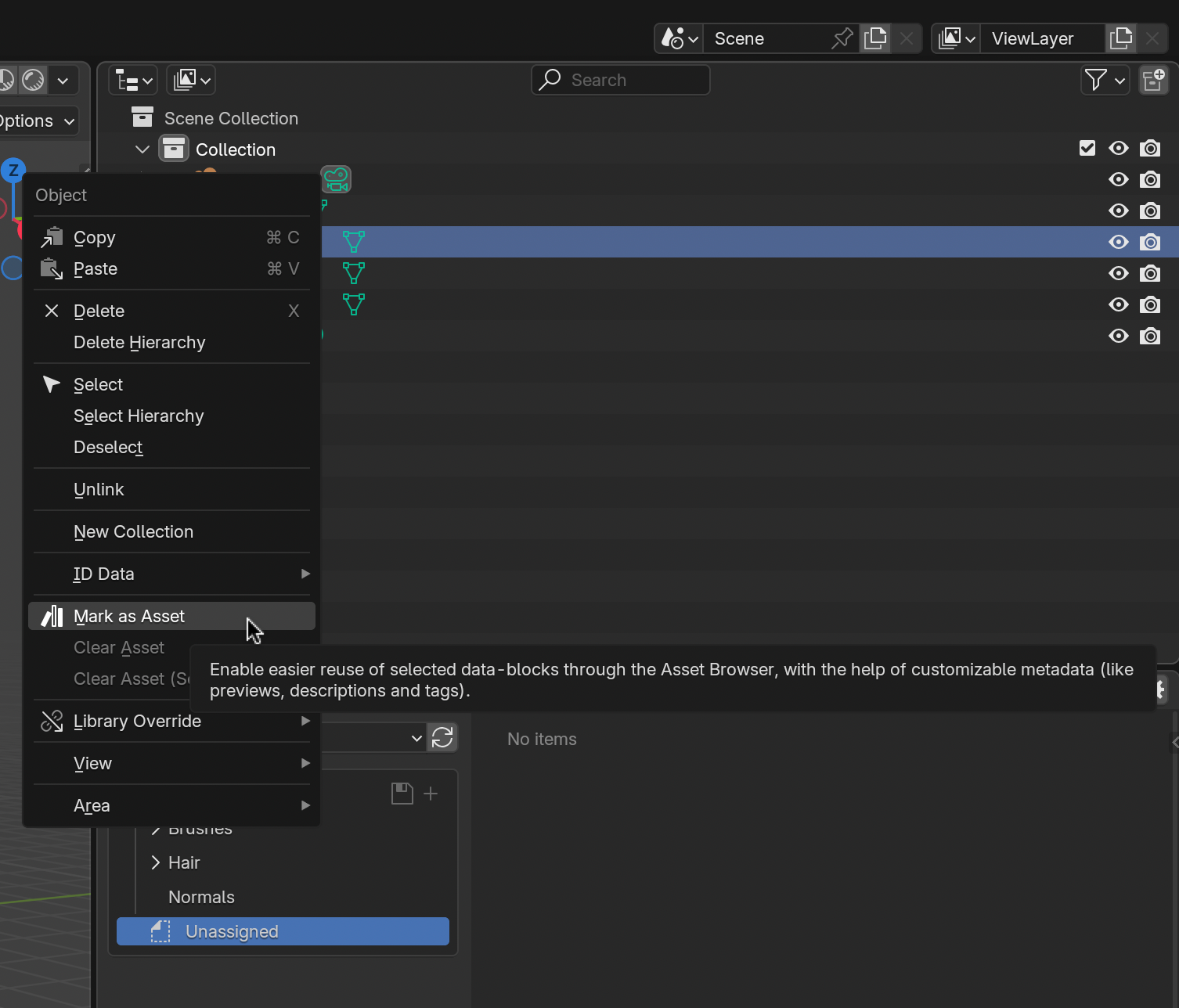
예를 들어 큐브가 있다면,
여기서 마우스 오른쪽 클릭으로는 에셋 마크를 할 수 없습니다.
Outliner로 가서 오른쪽 클릭 후 Mark as Asset을 해야 합니다.
그러면 여기서 에셋 하나가 보입니다.
현재 파일에 에셋 하나가 생긴 것이죠.
“Essentials”는 Blender에 번들되어 있는 에셋들입니다.
좀 더 많은 머티리얼 같은 에셋들이 추가되면 좋을 것 같네요.
지금은 헤어 관련 에셋밖에 없네요.
그래서 현재는 “Current File”과 “Essentials” 두 가지만 보입니다.
즉, 이 파일과 Blender 안에 번들된 에셋들만 보인다는 뜻입니다.
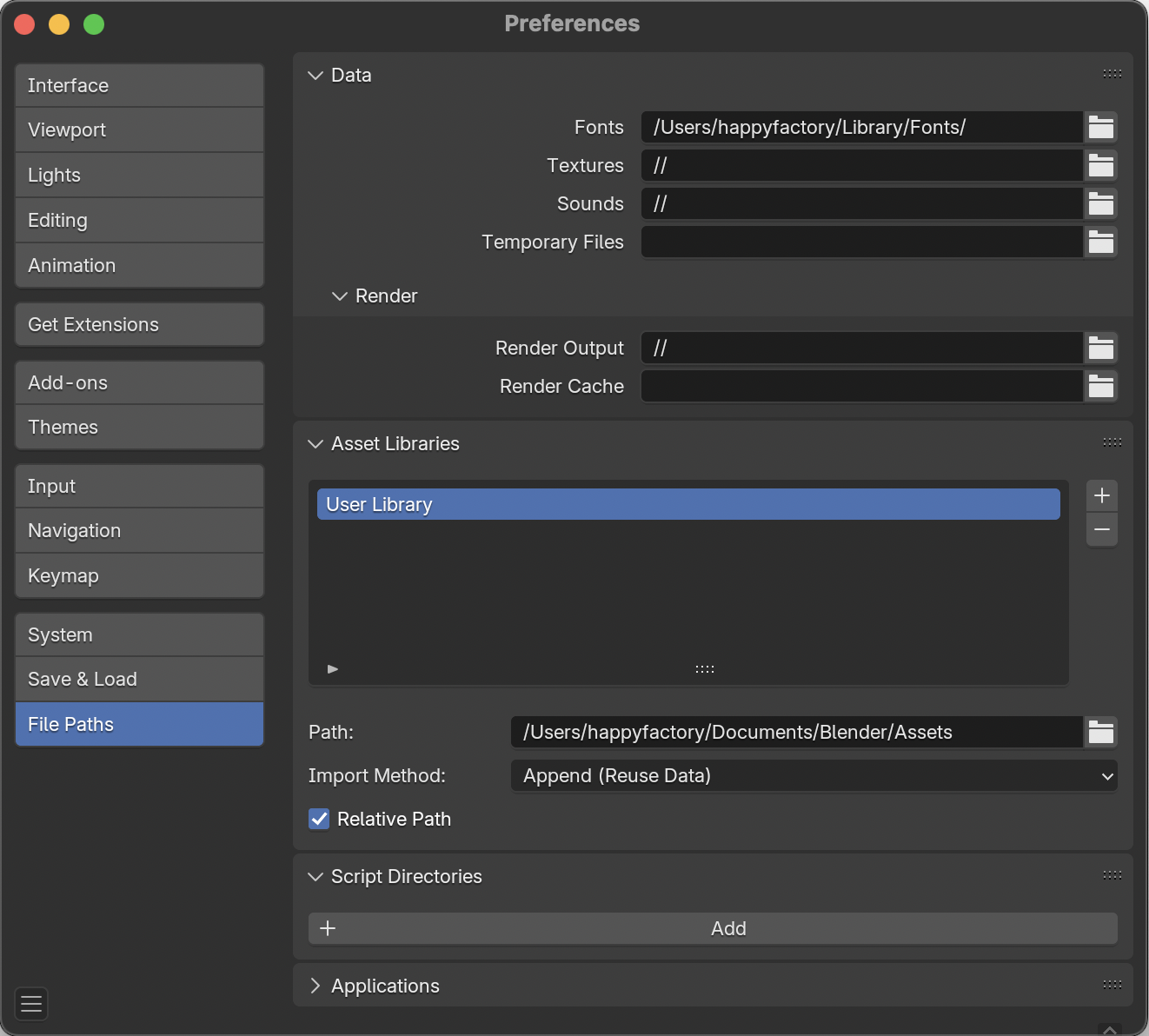
우리는 더 많은 폴더를 추가할 수 있습니다.
어떻게 하냐면,
“Edit” → “Preferences”로 가서,
“File Paths” 항목 안에 있는 “Asset Libraries” 섹션으로 갑니다.
여기서 폴더를 추가할 수 있습니다.
기본적으로 이미 몇 개의 폴더가 있을 수도 있지만,
지금은 내가 일부러 다 지워놓았어요.
어떻게 하는지 보여주려고요.
이제 하드 드라이브에 폴더를 하나 만들 겁니다.
데스크탑에 만들겠지만,
사실 데스크탑은 좋은 장소는 아니에요.
어딘가 안전한 곳에 만들어야 해요.
이 폴더 이름을 “my asset library”라고 하겠습니다.
지금은 빈 폴더입니다.
여기 안에 blend 파일들을 넣어야만 에셋에 접근할 수 있게 됩니다.
먼저 이 폴더를 Blender에서 에셋 라이브러리로 등록합니다.
데스크탑 경로로 가서 폴더를 선택하고,
저장하면, 에셋 브라우저에서 “my asset library”가 나타납니다.
지금은 폴더가 비어 있어서 아무것도 보이지 않습니다.
그래서 blend 파일을 하나 넣겠습니다.
제가 예전에 만들었던 프로젝트 파일을 하나 넣었습니다.
언제를 만들었는지는 모르겠지만요.
이 파일에 머티리얼도 있네요.
그래서 이걸 다른 프로젝트에서 재사용할 수 있습니다.
이 파일을 “my asset library” 폴더에 넣어두고,
이제 Blender에서 다른 blend 파일을 열어봅니다.
그 다음, 에셋 브라우저에서 “my asset library”를 새로고침합니다.
하지만 여전히 아무것도 보이지 않네요.
왜냐하면, 말씀드렸듯이
직접 어떤 오브젝트를 에셋으로 지정해야만 보이기 때문입니다.
이제 파일 안에서 어떤 오브젝트든 선택해봅니다.
예를 들어 “small mug”라는 이름으로 정해보겠습니다.
Outliner에서 이 오브젝트를 찾아서,
오른쪽 클릭 → “Mark as Asset” 합니다.
그러면 옆에 작은 도서관 아이콘이 생깁니다.
이제 이 파일을 저장합니다.
다시 다른 blend 파일로 돌아가서,
에셋 브라우저의 “my asset library”로 가보면
조금 전에 마크한 머그컵이 보입니다.
이제 그걸 드래그 앤 드롭해서 씬에 넣을 수 있습니다.
이게 Blender의 Asset Browser를 기본적으로 사용하는 방식입니다.
이제 어떤 blend 파일이든 이 폴더에 넣고,
파일을 열어서 어떤 오브젝트를 에셋으로 지정해두면
다른 프로젝트에서도 손쉽게 사용할 수 있습니다.
아직 몇 가지 더 알아야 할 것이 있습니다.
예를 들어 현재 파일에서,
조금 전에 마크한 이 큐브 오브젝트가 있습니다.
이건 왜 필요할까요?
Essentials에서는 카탈로그처럼 헤어 항목들이 폴더로 정리되어 있습니다.
이건 카탈로그(Catalog) 시스템입니다.
Blender Asset Library에서는 자신만의 카탈로그를 만들 수 있습니다.
현재 파일에서는 카탈로그를 만들 수 있습니다.
다만, 외부 라이브러리에서는 그 라이브러리 안에서만 카탈로그 관리를 할 수 있습니다.
예:
카탈로그를 새로 만들고 이름을 “something”으로 합니다.
그러면 별표(*) 아이콘이 생기고,
blend 파일을 저장하면 이 별표는 사라집니다.
현재 파일에서는 “All”, “something”, “Unassigned” 카테고리가 보입니다.
Unassigned는 아직 어떤 카탈로그에도 속하지 않은 에셋입니다.
이걸 예를 들어 “Meaningful Meshes”라는 카탈로그로 지정할 수 있습니다.
이제 이 큐브 오브젝트가 그 카탈로그 안에 들어가게 됩니다.
이 큐브에 머티리얼이 하나 있고,
그 머티리얼 이름을 “material 001”로 부여한 후
그것도 에셋으로 마크합니다.
이 머티리얼은 아직 Unassigned에 있으므로
“Materials”라는 새로운 카탈로그를 만들고
거기로 드래그하여 넣으면 됩니다.
이제 우리는 “Meshes”, “Materials” 두 개의 카탈로그를 가지고 있고
각각에 에셋 하나씩을 가지고 있습니다.
또한 하위 카탈로그도 만들 수 있습니다.
예:
- Materials > Metal / Non-Metal
- Meshes > Downloaded / Made-by-myself
Unassigned는 말 그대로 아직 분류되지 않은 에셋들입니다.
하지만 외부 라이브러리에 있는 에셋은 이곳에서 재분류할 수 없습니다.
다른 파일이기 때문입니다.
마지막으로,
에셋을 씬에 넣을 때는 드래그하거나 Append, Link를 사용할 수 있습니다.

- Link는 씬에 추가되지만 수정하거나 편집할 수 없습니다.
- Append는 자유롭게 수정 가능합니다.
- Append & Reuse Data는 여러 오브젝트가 하나의 데이터로 연결될 수 있습니다.
설정에서 Edit > Preferences > File로 가면,
기본 Import 방식(preference)을 지정할 수 있습니다.
보통은 Append & Reuse Data가 기본입니다.
그리고 하나 더,
N 키를 눌러 사이드 패널을 열면
현재 에셋에 대한 정보(메타데이터)를 편집할 수 있습니다.
- 이름(Name)
- 설명(Description)
- 저작권(Copyright)
- 제작자(Author)
- 라이선스(License)
- 태그(Tag)
또한 썸네일 이미지를 바꿀 수 있습니다.
3D 뷰포트에서 선택된 오브젝트의 이미지를 렌더링하거나,
이미지 파일을 직접 썸네일로 설정할 수도 있습니다.
이것이 Blender의 Asset Browser에 대한 전체 설명입니다.
'Blender' 카테고리의 다른 글
| Blender Object types general overview (0) | 2025.05.20 |
|---|---|
| Blender Scene optimization. Do these and Blender will never crash again (0) | 2025.05.20 |
| Blender Work modes - Workshops (0) | 2025.05.20 |
| Blender Tools. Transform Tools and Shortcuts (0) | 2025.05.17 |
| Blender Walk and Fly navigation. Recording the Camera while walking or flying (0) | 2025.05.17 |



